Cómo crear un portafolio de videos en WordPress
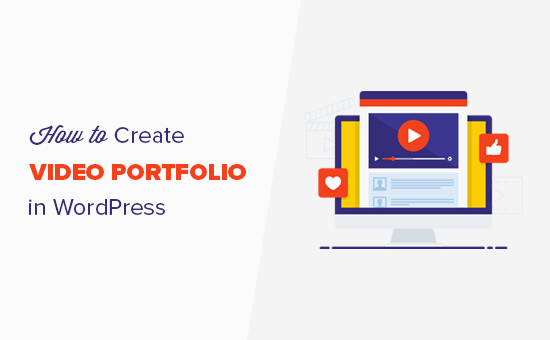
¿Quieres crear un portafolio de videos en WordPress? De forma predeterminada, puede incrustar fácilmente un video en WordPress, pero no puede mostrar varios videos en un diseño de estilo portafolio. En este artículo, le mostraremos cómo crear fácilmente un portafolio de videos en WordPress sin ralentizar su sitio web ni escribir código.
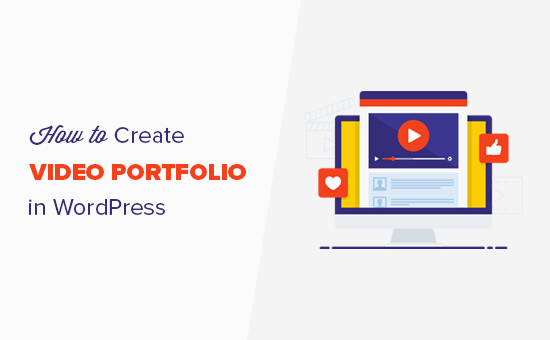
Empezando con su cartera de videos
Lo primero que debes hacer es iniciar un blog de WordPress o un sitio web. Si ya tiene un sitio web, puede pasar al siguiente paso.
WordPress te permite incrustar fácilmente videos en las publicaciones y páginas de tu blog. Sin embargo, no le permite crear fácilmente un hermoso portafolio de videos fuera de la caja.
Para su cartera de videos, querrá mostrar sus videos en un diseño agradable basado en cuadrícula, para que se puedan ver más videos sin mucho desplazamiento. También debe asegurarse de que funcione en dispositivos móviles y que ofrezca una buena experiencia de usuario..
Si bien puede subir un video a su sitio de WordPress, le recomendamos que utilice un servicio de terceros como YouTube o Vimeo, ya que los videos requieren muchos recursos y pueden ralentizar su sitio. Vea nuestro artículo sobre por qué nunca debe cargar videos a WordPress.
Dicho esto, ahora veamos cómo crear fácilmente un portafolio de videos en WordPress. El objetivo es crear una sección de cartera que no solo se vea excelente, sino que también funcione en todos los dispositivos y tamaños de pantalla sin ningún problema..
Creando un portafolio de videos en WordPress
Lo primero que debe hacer es instalar y activar el complemento Envira Gallery. Para obtener más detalles, consulte nuestra guía paso a paso sobre cómo instalar un complemento de WordPress.
Envira Gallery es un complemento pagado de la galería de fotos de WordPress, y necesitarás al menos un plan Pro para acceder al complemento de videos.
Los usuarios de WPBeginner pueden usar este cupón de la Galería Envira para obtener un 25% de descuento.
Tras la activación, debe visitar Galería de Envira »Configuraciones página para agregar su clave de licencia. Puede encontrar esta información de su cuenta en el sitio web de la Galería Envira.

A continuación, debe dirigirse a Galería Envira »Complementos página. Verás todos los complementos disponibles para que los instales. Busca el complemento Videos e instálalo..

Envira Gallery ahora recuperará e instalará el complemento de videos. Después de eso, debe hacer clic en 'Activar' para comenzar a usarlo en su sitio web.

Ahora estás listo para crear tu primera galería de videos..
Dirígete a la Galería Envira »Añadir Nuevo Página para crear tu primera galería. Primero, debes proporcionar un título para tu galería..

Envira Gallery puede crear una galería de tus videos auto alojados, así como videos alojados en plataformas como YouTube, Wistia y Vimeo. Recomendamos el uso de servicios de alojamiento de videos de terceros como YouTube o Vimeo para evitar problemas de rendimiento con su proveedor de alojamiento de WordPress.
Después de subir tus videos a YouTube o Vimeo, debes hacer clic en el botón 'Seleccionar archivos de otras fuentes'.
Esto abrirá la ventana emergente Insertar medios donde deberá hacer clic en el enlace 'Insertar videos' en la columna izquierda.

Debe hacer clic en el botón Agregar video e ingresar el título de su video, así como pegar la URL del video.
También puede agregar más videos haciendo clic nuevamente en el botón Agregar video y repita el proceso hasta que haya agregado todos los videos que deseaba mostrar en su cartera..
Una vez que haya terminado, haga clic en el botón 'Insertar en la Galería' para continuar.
Envira ahora mostrará las miniaturas que obtuvo de tus videos en la sección Imágenes.

Puede editar, ocultar o agregar más elementos a la galería en cualquier momento.
Ahora vamos a configurar un poco la galería de videos..
Debe hacer clic en la pestaña "Configuración" y en las opciones de "Número de columnas de la galería", seleccionar el diseño de dos o tres columnas. Esto asegura que sus miniaturas de video se vean bien con un espacio adecuado entre cada video.

A continuación, cambie a la pestaña 'Videos' y marque la casilla junto a la opción 'Mostrar icono de reproducción sobre la imagen de la galería'.

Ahora puede hacer clic en el botón Publicar para que su galería de videos de video esté disponible para WordPress.
Viendo la galería de tu cartera de videos en WordPress
Envira Gallery le facilita agregar galerías de videos o fotos en cualquier lugar de su sitio de WordPress.
Puedes agregarlo en publicaciones, páginas, así como áreas de widgets. Por el bien de este ejemplo, seguiremos adelante y lo agregaremos en una página nueva..
Continúe y cree una nueva página en WordPress y asígnele un título apropiado, por ejemplo: Portafolio.
En la pantalla de edición de la página, debe hacer clic en el botón Agregar galería.

Aparecerá una ventana emergente donde verás la galería de tu portafolio de videos. Haga clic para seleccionarlo y luego haga clic en el botón Insertar.

El código corto de Envira Gallery ahora aparecerá en tu editor de publicaciones..
Ahora puede actualizar o publicar su página y visitarla para ver la galería de su cartera en acción.

Al hacer clic en cada video se abrirá en una ventana emergente de lightbox. Sus usuarios podrán ver el video sin salir de su sitio web. También podrán navegar otros videos haciendo clic en las miniaturas debajo del reproductor..

Esperamos que este artículo te haya ayudado a aprender cómo crear una cartera de videos en WordPress. También puede consultar nuestra guía para principiantes sobre cómo aumentar la velocidad y el rendimiento de WordPress..
Si le ha gustado este artículo, suscríbase a nuestros tutoriales en video del Canal de YouTube para WordPress. También puedes encontrarnos en Twitter y Facebook..


